Explorar os dados em seu lakehouse com um notebook
Nesse tutorial você vai aprender a explorar os dados em seu lakehouse com um notebook.
Pré-requisitos
Para começar, você precisa dos seguintes recursos:
- Uma conta de locatário do Microsoft Fabric com uma assinatura ativa. Crie uma conta gratuitamente.
- Leia a visão geral do Lakehouse.
Abrir ou criar um bloco de anotações a partir de um lakehouse
Para explorar seus dados do Lakehouse, você pode adicionar o lakehouse a um notebook existente ou criar um novo notebook do lakehouse.
Abrir um lakehouse de um bloco de anotações existente
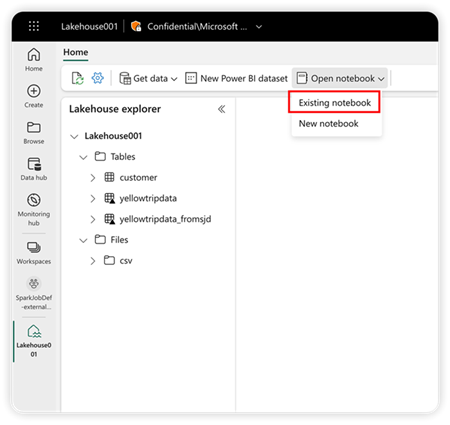
Selecione o bloco de anotações na lista de blocos de anotações e selecione Adicionar. O bloco de anotações é aberto com o lakehouse atual adicionado ao bloco de anotações.
Abrir um lakehouse de um novo bloco de anotações
Você pode criar um novo notebook no mesmo workspace e o lakehouse atual aparece nesse notebook.
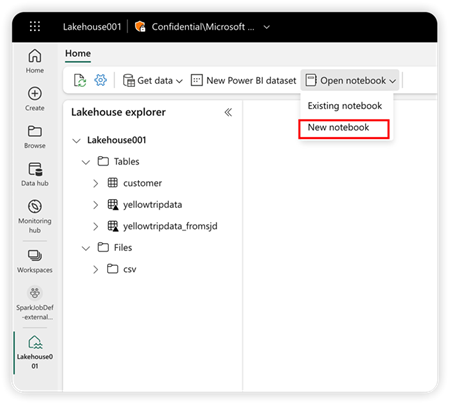
Alternar lakehouses e definir um padrão
Você pode adicionar vários lakehouses ao mesmo notebook. Ao alternar o lakehouse disponível no painel esquerdo, você pode explorar a estrutura e os dados de diferentes lakehouses.
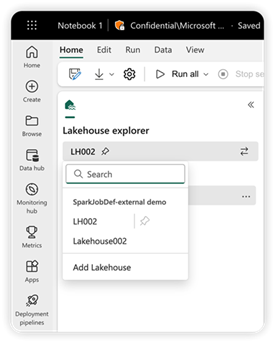
Na lista do lakehouses, o ícone de fixar ao lado do nome de um lakehouse indica que ele é o lakehouse padrão em seu bloco de anotações atual. No código do notebook, se apenas um caminho relativo for fornecido para acessar os dados do OneLake do Microsoft Fabric, o lakehouse padrão servirá como a pasta raiz em tempo de execução.
Para alternar para um lakehouse padrão diferente, mova o ícone de fixar.
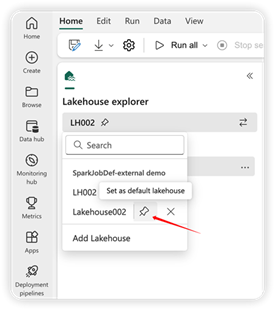
Observação
O lakehouse padrão decide qual metastore do Hive usar ao executar o notebook com o Spark SQL. Se vários lakehouses forem adicionados ao notebook, verifique se quando o Spark SQL é usado, o lakehouse de destino e o lakehouse padrão atual são do mesmo workspace.
Adicionar ou remover um lakehouse
Selecionar o ícone X ao lado de um nome de lakehouse o remove-o do notebook, mas o item lakehouse ainda existe no workspace.
Para remover todas as casas do lakehouse do notebook, clique em "Remover todas as Lakehouses" na lista de lakehouses.
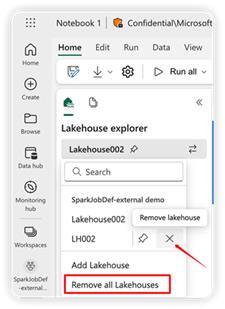
Selecione Adicionar lakehouse para adicionar mais lakehouses ao bloco de anotações. Você pode selecionar um já existente ou criar um novo.
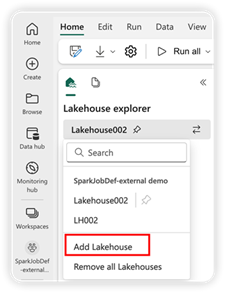
Explorar os dados do Lakehouse
A estrutura do Lakehouse mostrada no notebook é a mesma do modo de exibição Lakehouse. Para obter detalhes, verifique visão geral do Lakehouse. Quando você seleciona um arquivo ou pasta, a área de conteúdo mostra os detalhes do item selecionado.
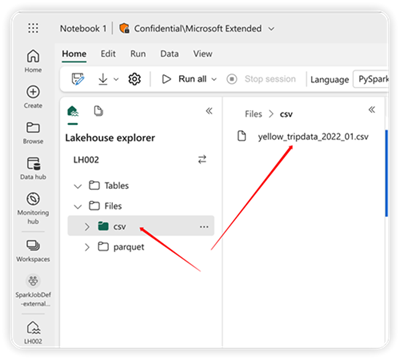
Observação
O notebook será criado no workspace atual.